Vágólap az egyik legfontosabb Windows-szolgáltatás, mivel napi rendszerességgel le kell másolnia vagy kivágnia valamit a rendszerén. Akár képet másol, akár szöveget vág, akár fordítva, ezeket a műveleteket alapértelmezés szerint naponta hajtja végre. A másolt vagy kivágott tartalom automatikusan a vágólapra kerül, amelyet később felhasználhat valahova.
A mentett tartalom helyébe az új tartalom lép, valahányszor mást másol. Ha azonban mással osztja meg számítógépét, és nem szeretné, hogy hozzáférjenek a mentett fájljához tartalmát a vágólapon, jobb, ha megtisztítja az adatokat, mielőtt valaki hozzáférést engedne a rendszeréhez más. Valójában érdemes egyszerűen tisztán tartani a vágólapot. A jó dolog az, hogy a vágólap tartalmát törölheti a Windows 10 parancsikonjával. Lássuk, hogyan.
Megoldás: Asztali parancsikon létrehozásával
1. lépés: Kattintson a jobb gombbal a Asztal, válassza ki Új a jobb gombbal kattintson a menüre, majd válassza a lehetőséget Parancsikon.

2. lépés: Létrehozza a Parancsikon ikont, és megnyitja a Parancsikon létrehozása ablak.
Másolja az alábbi parancsot, és illessze be a Az elem helyének típusa terület:
% windir% \ System32 \ cmd / c visszhang | csipesz
nyomja meg Következő folytatni.

3. lépés: Következő, alatt Írja be a parancsikon nevét, adja meg a kívánt nevet és kattintson a gombra Befejez.
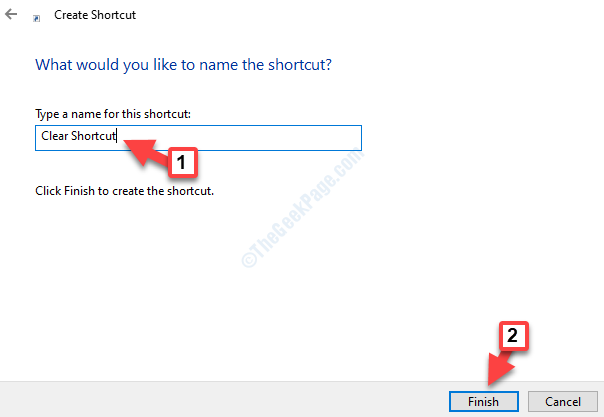
4. lépés: Most lépjen a parancsikonra, kattintson rá a jobb gombbal, és válassza a lehetőséget Tulajdonságok a menüből.

5. lépés: Ban,-ben Parancsikon tulajdonságai párbeszédpanel, a Parancsikon fülre, kattintson a Ikon módosítása gomb.

6. lépés: Ban,-ben Ikon módosítása ablak alatt Keressen ikonokat ebben a fájlban, cserélje le az aktuális elérési utat az alábbi útvonalra:
% windir% \ System32 \ DxpTaskSync.dll
Vagy csak annyit tesz, hogy egyszerűen kicseréli a cmd.exe az út végén azzal DxpTaskSync.dll. Gépelés közben a legördülő menü automatikusan kitölti a teljes elérési utat, ezt is kiválaszthatja.
nyomja meg rendben.

7. lépés: Ez generál néhány ikont a Válasszon egy ikont az alábbi listából terület. Válassza ki a kívánt ikont a parancsikonhoz, majd nyomja meg az gombot rendben.
Például itt választottuk a kép ikont.
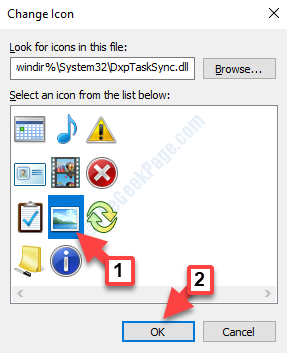
8. lépés: A befejezéshez kattintson a gombra Alkalmaz és akkor rendben vissza a Tulajdonságok ablak.
Ez minden. Sikeresen létrehozta a Vágólap törlése parancsikont, és most bármikor használhatja, amikor törölni kívánja a Vágólap. Egyszerűen kattintson duplán a parancsikonra a futtatásához.


